Потеряли запись с экрана важной встречи в офисе? Компьютер завис, когда вы записывали геймплей, который хотели выложить на YouTube, и теперь его нигде нет? Потеря важной записи экрана может мгновенно вызвать панику. Итак, есть ли возможность восстановить записи экрана? Для начала – Да! Есть возможность восстановить удаленные записи экрана.
В этом посте мы постараемся углубиться в это. Здесь мы измерим возможности и рассмотрим способы восстановления удаленных записей экрана.
Прежде чем восстановить удаленную запись экрана —
- Немедленно прекратите использование компьютера:
Прекратите использовать компьютер или внешнее устройство, с которого вы потеряли запись экрана. Это связано с тем, что если вы продолжите использовать рассматриваемое устройство, ваши файлы будут перезаписаны, что может привести либо к необратимой потере данных, либо к повреждению данных.
- Используйте другое место на вашем ПК или другое внешнее запоминающее устройство:
Вы должны использовать другой диск (не тот, с которого была потеряна запись экрана) или другое внешнее устройство для восстановления удаленной записи экрана.
Как восстановить удаленные фото и видео? Восстановление файлов в программе Photorec
- Используйте надежное программное обеспечение для восстановления видео:
Рассчитывайте только на надежный инструмент для восстановления видео с экрана, например Photos Recovery, для восстановления удаленного видео. Мы продемонстрировали, как восстановление фотографий может помочь вам восстановить удаленные записи экрана в разделе «Использование программного обеспечения для восстановления видео» ниже.
Есть ли даже возможность восстановить удаленные записи экрана
Многие пользователи, которые потеряли фотографии, записи экрана или любые другие файлы, считают, что файлы, которые исчезли, не могут быть восстановлены. Это не совсем так. После удаления видео сам контент не удаляется; изменения вносятся только в индекс удаленного видео. Таким образом, он становится недоступным.
Однако если в силу каких-либо обстоятельств удаленное видео будет перезаписано, вы не сможете его восстановить. Если вы следовали указанным пунктам, шансы на восстановление записи видео с экрана увеличатся.
Как восстановить удаленные записи экрана
1. Проверьте свою корзину
Если вы не использовали сдвиг + удаление операции, они перемещаются в корзину, когда вы удаляете файлы, включая записи экрана. Вы можете восстановить удаленные файлы, перемещенные в корзину, в течение 30 дней, после чего они будут удалены навсегда. Проверьте, есть ли ваши удаленные записи экрана в корзине или нет. Для этого —
1. Нажмите, чтобы открыть Корзина.
2. Найдите записи экрана, которые вы хотите получить.
3. Выберите запись экрана, щелкните ее правой кнопкой мыши и нажмите Восстановить.

Как восстановить фото на iPhone
4. Выберите место на жестком диске, куда вы хотите восстановить восстановленную запись экрана.
2. Используйте резервную копию
У многих из нас есть привычка делать резервные копии файлов на нашем ПК. Настоятельно рекомендуется время от времени создавать резервную копию данных, поскольку вы можете восстановить данные в экстренной ситуации. Вы можете сделать резервную копию, используя программа резервного копирования для Windowsили вы можете использовать встроенный в Windows утилита для создания автоматической резервной копии время от времени.
3. Используйте программное обеспечение для восстановления видео
Если вы испробовали все хет-трики и все еще не можете вернуть удаленные записи экрана, вы можете использовать программное обеспечение для восстановления видео, например Photos Recovery.
Что такое восстановление фотографий?
Это одна из лучших утилит для восстановления, которая не только помогает восстановить безвозвратно удаленные фотографии и даже видео и аудиофайлы с внутренних и внешних устройств, таких как жесткие диски, карты памяти, USB-накопители и многие другие.
Программа восстановления видео, такая как Photos Recovery, может справиться со всеми видами проблем, поскольку ваша запись экрана могла быть удалена. К ним относятся человеческий фактор, форматирование, повреждение, вирусная атака и т. д.
Как восстановление фотографий может помочь мне восстановить удаленные записи экрана?
Другими словами, что делает программное обеспечение для восстановления фотографий способным восстанавливать удаленные записи экрана? Программное обеспечение для восстановления, такое как Photos Recovery, тщательно сканирует ваше устройство и восстанавливает индекс потерянных или удаленных записей экрана.
Как восстановить удаленную запись экрана с помощью восстановления фотографий?
Сначала мы записали экран нашего рабочего стола с помощью TweakShot Screen Recorder, одной из лучших утилит для записи экрана. В этом обзоре вы узнаете о его характеристиках, ценах и других аспектах. Мы даже упомянули, что он работает сразу после процесса восстановления записи экрана. Да, мы сначала записали скрин, а потом удалили. Вот как мы восстановили запись экрана —
1. Сразу после удаления записи экрана мы закрыли все приложенияв том числе TweakShot Screen Recorder, и установленное Восстановление фотографий из эта ссылка. После этого вам нужно выполнить следующие шаги:

2. Выберите диск, с которого будет удалена запись экрана.

3. Выберите режим сканирования. В этом случае мы рекомендуем использовать Глубокий анализ поскольку он проводит более подробное и систематическое сканирование по секторам для восстановления файлов.

4. После того, как вы выбрали диск и режим сканирования, нажмите кнопку Начать сканирование кнопка.

5. Дождитесь завершения процесса сканирования.

6. Выберите запись экрана и нажмите кнопку Восстанавливаться кнопка. Рекомендуется сохранить восстановленную запись в месте, отличном от того, где вы изначально потеряли файл.

7. Готово! Вы только что восстановили удаленную запись экрана.
Как записать экран с помощью программы записи экрана TweakShot
1. Загрузите, установите и откройте программу записи экрана TweakShot.

2. Выберите область экрана, которую вы хотите записать.

3. После того, как вы выбрали область, нажмите на красную Записывать кнопка.
4. Выберите конфигурацию звука и веб-камеру.

5. Нажмите Начать запись.
6. После того, как вы нажмете кнопку остановки, ваша запись будет сохранена.
7. Вы можете получить доступ к записи, щелкнув раскрывающийся список, как показано на снимке экрана ниже.
4. Восстановить записанное видео из программного обеспечения для видеозвонков

Допустим, вы часто записывать онлайн-видео встречи и находятся в процессе удаления некоторых из них, чтобы освободить место на жестком диске вашего ПК. Но, к сожалению, вы удалили важную встречу. Подобные ситуации часто встречаются у пользователей, которые записывают сеансы в Zoom, Skype, WebEx или любом другом приложении. программное обеспечение для видеоконференций. Вы можете получить запись экрана Zoom (или запись экрана какой-либо другой платформы для видеоконференций) из корзины приложений или облачной корзины, если такие средства доступны.
Подведение итогов
Если вы восстановили удаленные записи экрана на своем ПК, поделитесь с нами своим успешным путешествием. Мы также хотели бы знать в разделе комментариев, какой из вышеперечисленных методов вам помог. Для получения дополнительных технических обновлений вы можете подпишитесь и подпишитесь на нашу рассылку.
Источник: toxl.ru
Четыре способа восстановления удалённого видео на iPhone
Кто из пользователей смартфонов не сталкивался с ситуацией, когда бесследно исчезали важные данные? Особенно часто такое происходит с видеофайлами, ведь они занимают много места в памяти, объём которой всё-таки лимитированный. Удаление может быть случайным или намеренным, с целью освободить место на носителе, но вас будет интересовать совсем другой вопрос: обратимо ли это? И если да, то как восстановить удалённое видео на iPhone?
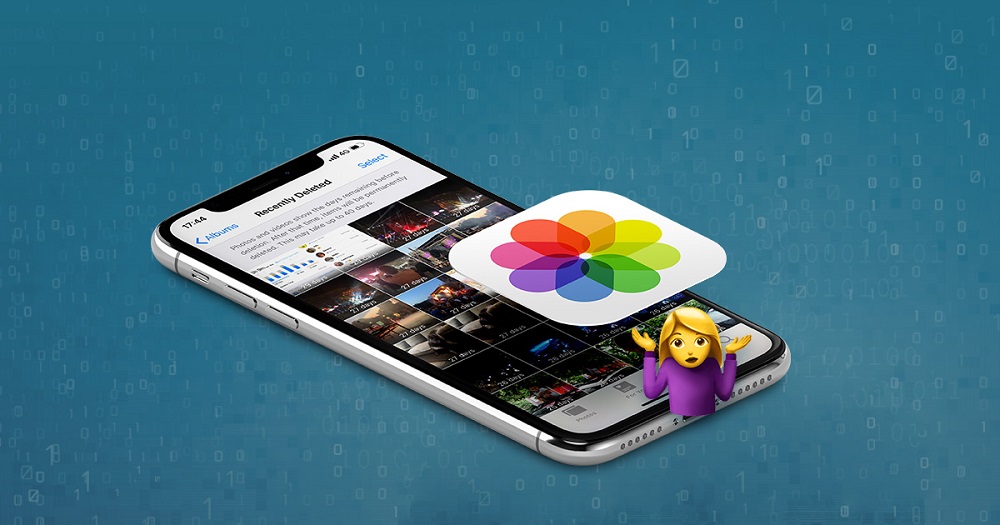
Здесь у вас появляется альтернатива, поскольку выполнить эту операцию можно разными способами, в том числе и с помощью специальных утилит. Сегодня мы расскажем об одной из них – программе Ultdata от компании Tenorshare, предназначенной для восстановления утерянных данных на устройствах iPhone/iPad/iPod. Программа совместима со всеми версиями Windows, начиная с ХР, и имеет русифицированный интерфейс.
Что умеет Tenorshare Ultdata
Основанные функции программы:
- восстановление данных непосредственно с iOS-устройства;
- восстановление файлов из резервных копий, сгенерированных с помощью сервиса iTunes;
- восстановление данных, хранящихся в iCloud.

Рассмотрим для начала, в каких случаях имеется возможность восстановления удалённых файлов непосредственно на мобильном устройстве:
- если видео было удалено, но после этого занимаемая им область памяти не была переписана (что означает, что вы ничего нового не снимали, не делали звонков, не играли в игры и т. д.);
- если потеря видеофайлов обнаружилась после обновления iOS, произведённого через iTunes (даже если резервная копия не была создана);
- если имеются проблемы с работоспособностью экрана, но сам гаджет рабочий и компьютер его распознаёт;
- если вы потеряли нужные файлы в результате произведённого джейлбрейка.
Ниже мы рассмотрим, как восстановить удалённые видео на iPhone без использования Ultdata и с помощью программы, которая, кстати, сможет помочь, даже если само устройство по тем или иным причинам недоступно. Но это подействует при условии, что вы выполняли резервное копирование посредством iTunes. Типичные случаи использования данной функции Ultdata:
- смартфон или iPad утерян, сломался, или компьютер его не распознаёт;
- если необходимо извлечь видео из резервной копии без наличия возможности синхронизации с мобильным устройством.
Более того, Tenorshare Ultdata умеет восстанавливать даже резервные копии iTunes (это файлы баз данных с расширением .plist).
Наконец, программа предусматривает возможность восстановления видео из облачного хранилища, при условии, что вы синхронизировали свой гаджет с iCloud.
А теперь рассмотрим более подробно, как восстановить удалённые фото и видео на iPhone, используя встроенные средства и утилиту Ultdata.
Как восстановить видео с использованием мобильного гаджета
Операционная система iOS, как и её старшие настольные собратья, не спешит избавляться от удалённых пользователем файлов. В частности, фото и видео помещаются в папку «Recently Deleted» («Недавно удалённые»), где хранятся на протяжении 30 дней и всё это время их можно видеть в приложении «Photos».
Пошаговая инструкция восстановления:
- запускаем приложение «Photos»;
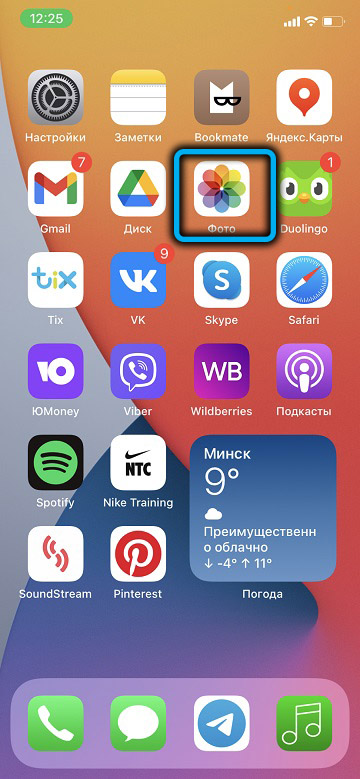
- тапаем по вкладке «Albums»;
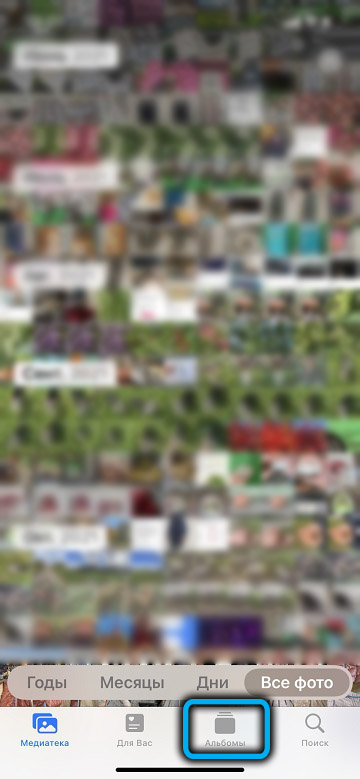
- прокручиваем список вниз, выбираем папку «Recently Deleted»;
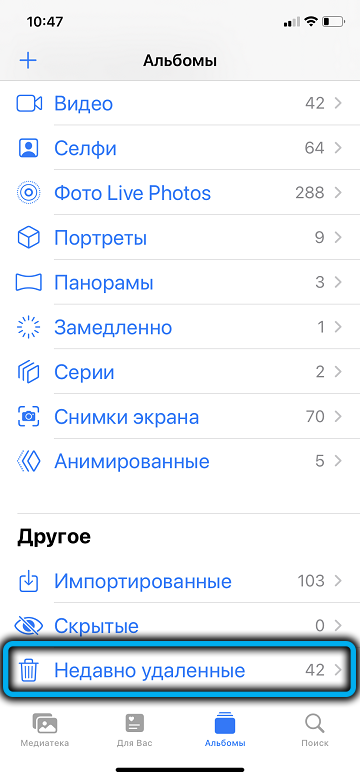
- справа появятся иконки удалённых фотографий и видеофайлов, выбираем нужную иконку и тапаем по кнопке «Recover Video».
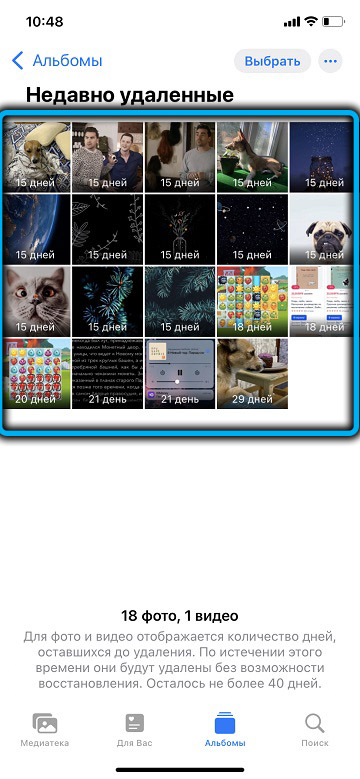

Недостаток метода заключается в том, что вам нужно будет проделывать эти операции со всеми удалёнными файлами, которых может быть много.
Но и это не главное? Данный способ описывает, как восстановить видео на iPhone после удаления из перечня недавно удалённых. А что делать, если нужного видео в списке нет?
Тогда на помощь может прийти сервис iTunes, который создаёт резервные копии важных файлов при каждом подключении к ПК. Правда, речь идёт только о версиях MacOS не выше 10.14 (для Windows версия не важна). Что касается MacOS, начиная с версии 10.15, то там поддержка iTunes отсутствует, но её аналогом является функция Finder.
Отметим, что если вы подключались к компьютеру уже после удаления видео, этот способ не сработает, поскольку ПК синхронизируется с iPhone, на котором уже нет нужных вам файлов.
Процедура восстановления для всех версий Windows и macOS до Catalina не сложна:
- запускаем приложение iTunes, после чего подключаем мобильный гаджет к компьютеру;
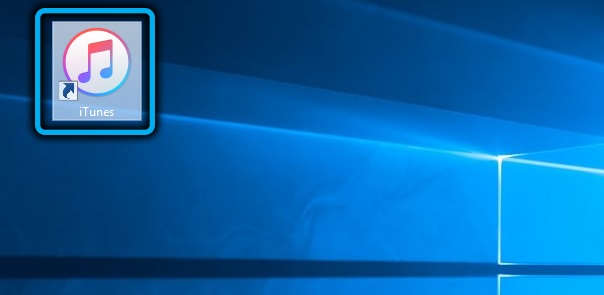
- после того, как iTunes увидит ваше устройство, нажмите на появившуюся иконку смартфона, затем на пункт меню Summary и на кнопку Restore Backup;
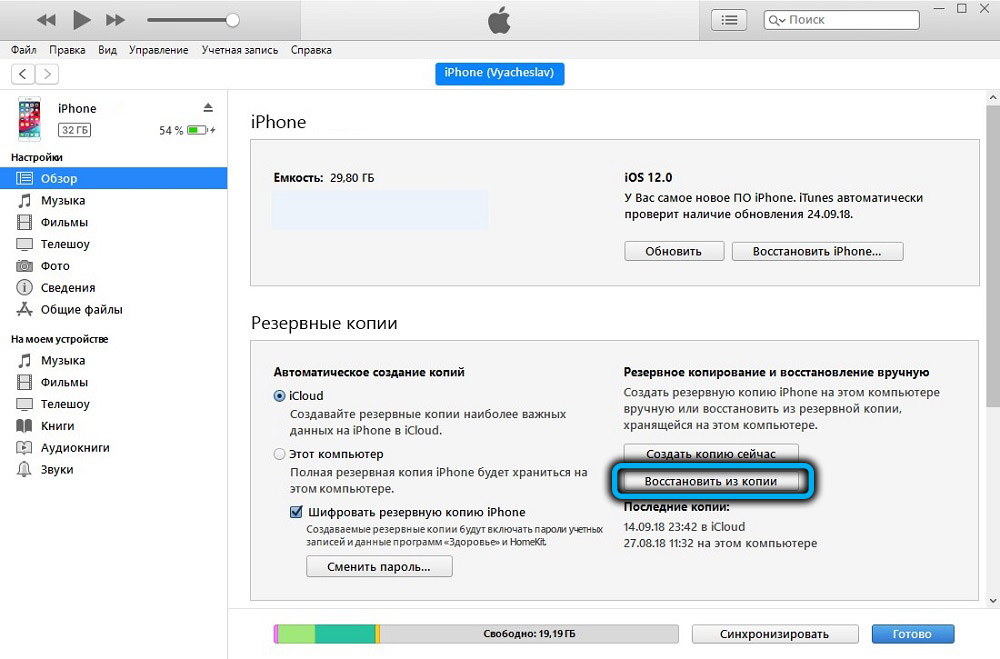
- выберите ту резервную копию, где содержатся нужные вам удалённые видео, и подождите, пока процесс восстановления не завершится.
Для MacOS версии 10.15 и выше используйте приложение Finder, сам алгоритм полностью идентичен:
- открываем программу, подключаем смартфон, кликаем по его иконке;
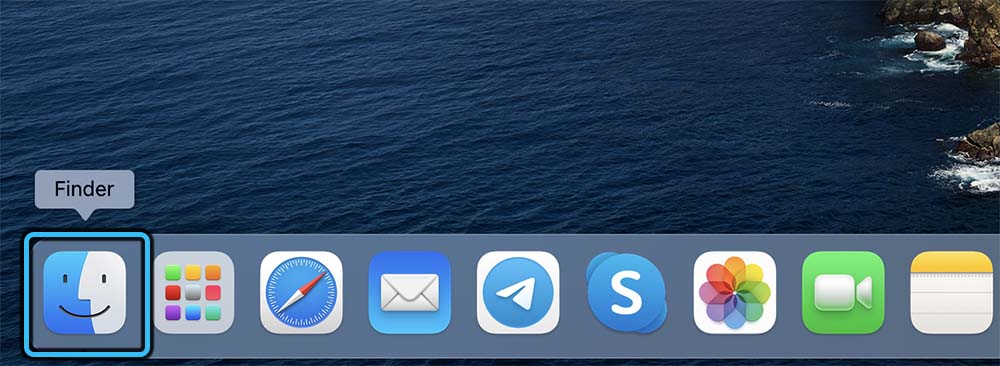
- кликаем по кнопке Restore Backup;
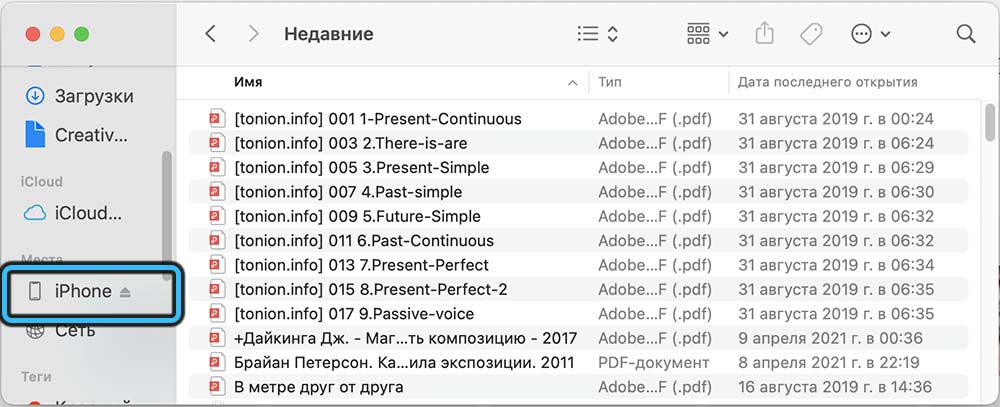
- выбираем нужную резервную копию, жмём Restore.
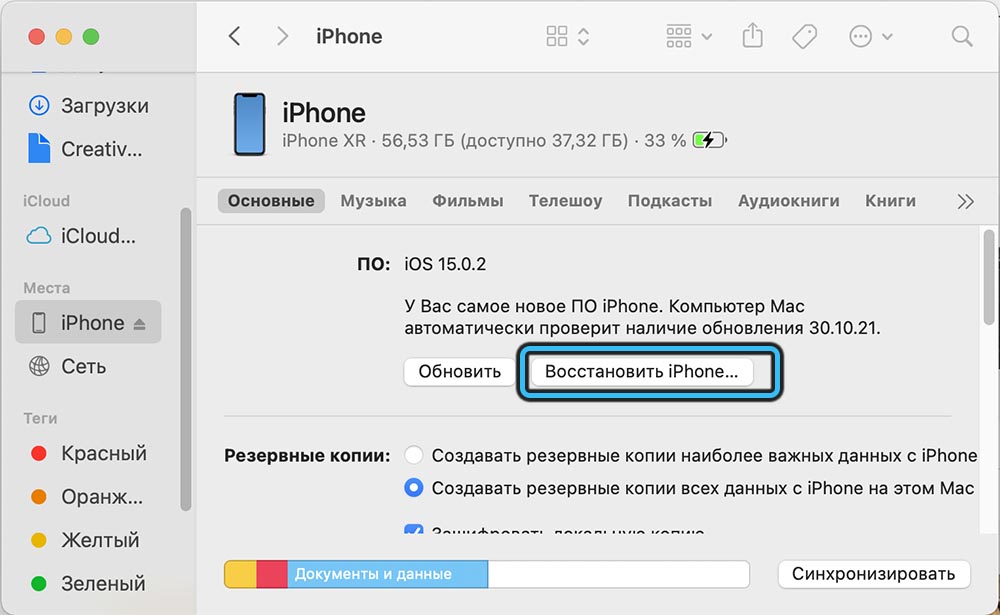
Как восстановить удалённое видео на iPhone с помощью Ultdata
Если программа Tenorshare Ultdata отсутствует на вашем компьютере, загружаем её с официального сайта, устанавливаем, запускаем.
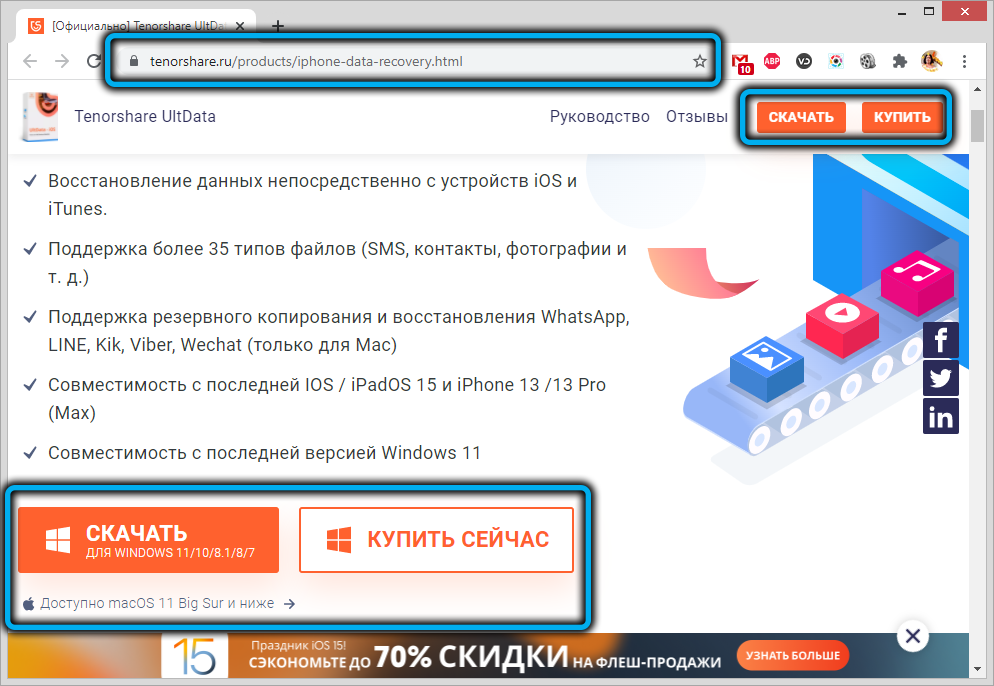
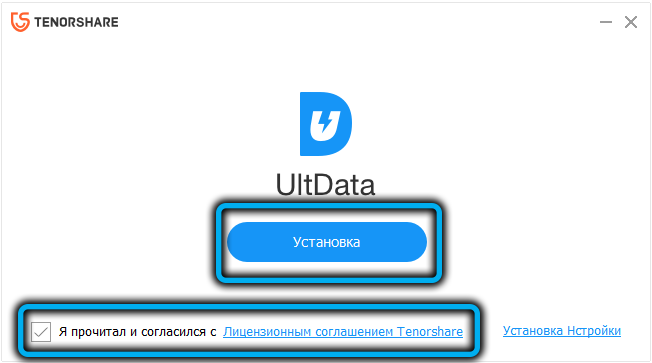
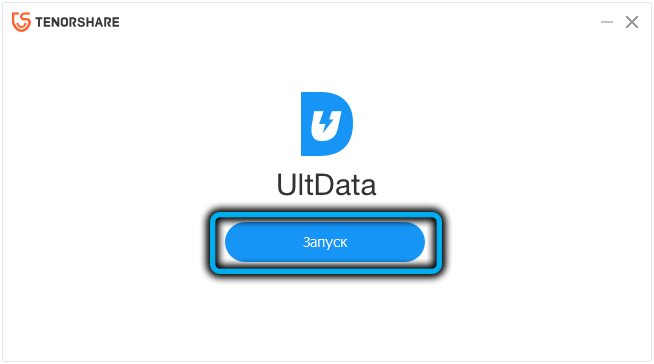
- кликаем по вкладке «Восстановление с устройств iOS»;
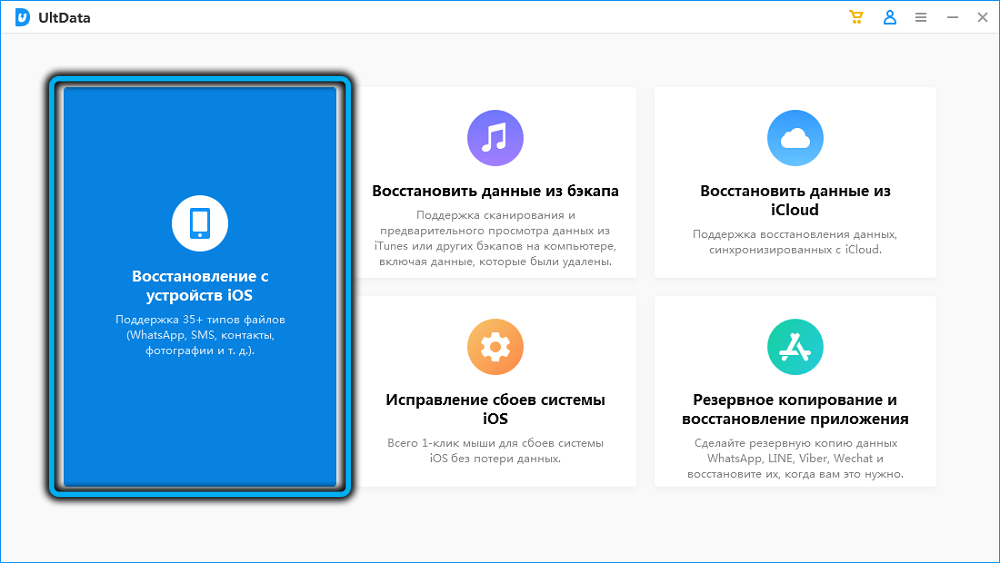
- подключаем мобильный гаджет к компьютеру посредством USB-кабеля. Смартфон или планшет при этом должен быть разблокирован, а если появится окно с просьбой нажать кнопку Trust («Доверять»), жмём её;
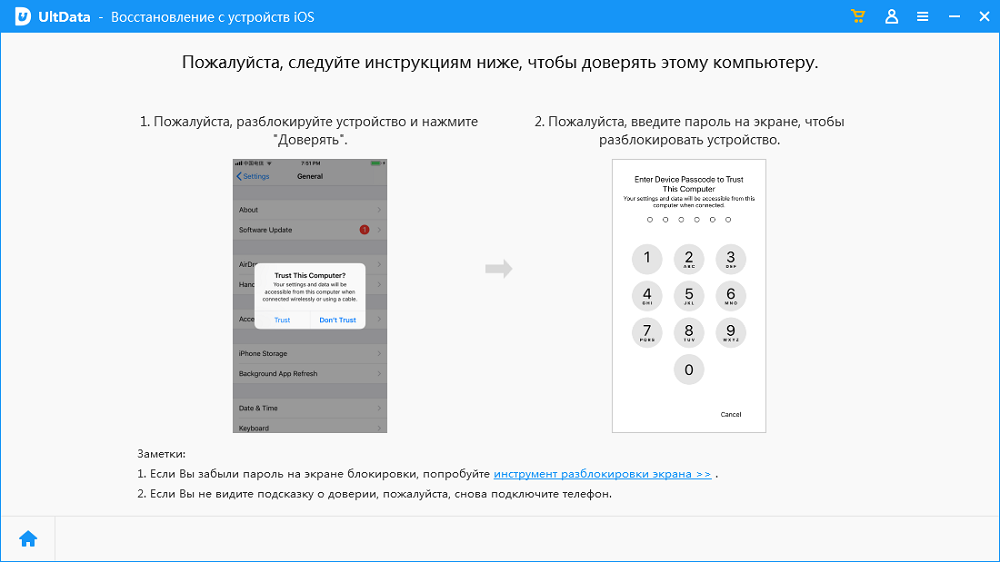
- откроется страница с перечислением типов данных, подлежащих восстановлению. Отмечаем галочками те из них, которые оказались удалёнными, в нашем случае это «Видео» и/или «Фото». Из приведённого скриншота видно, что программа умеет восстанавливать не только системные файлы и данные, но и сторонние приложения. Например, чтобы восстановить приложение/программу «Видео» на iPhone, отметьте нужную галочку. Точно так же можно восстановить видео в WhatsApp, Viber и других приложениях;
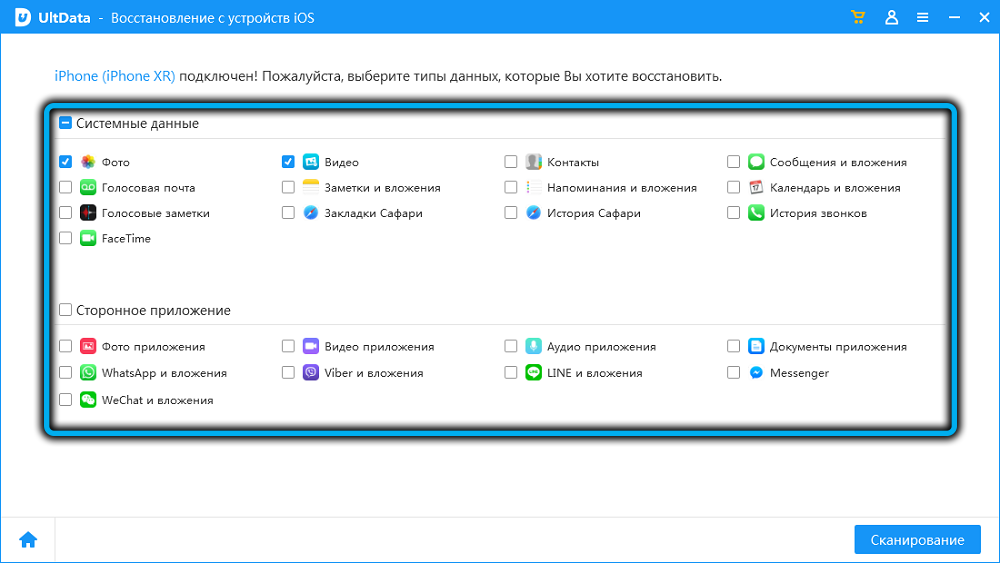
- нажимаем кнопку «Сканирование»;
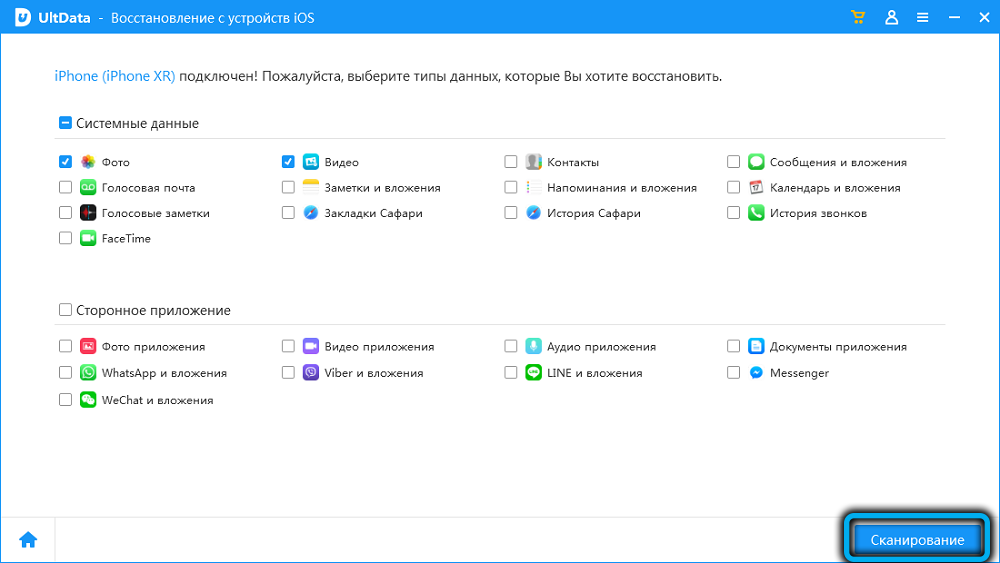
- откроется страница, на которой будут размещены иконки (превью) всех найденных файлов данного типа, в том числе удалённых (опция «Показать только удалённые»). Выбираем её или отдельные видео, жмём кнопку «Восстановление на PC».
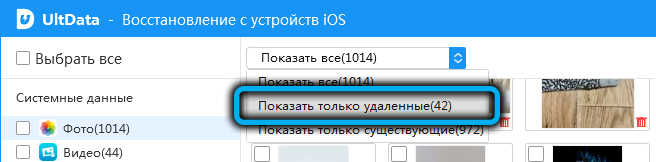
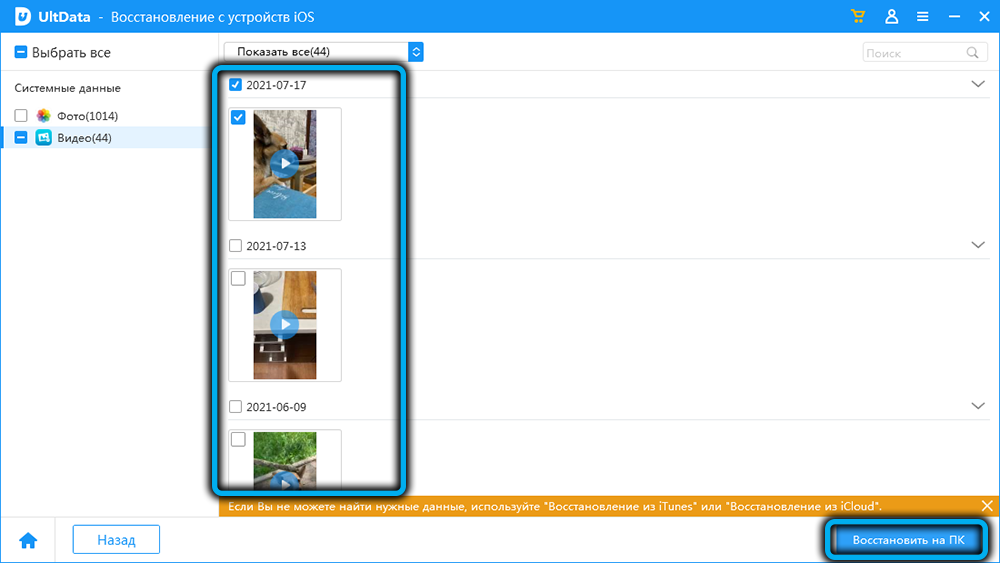
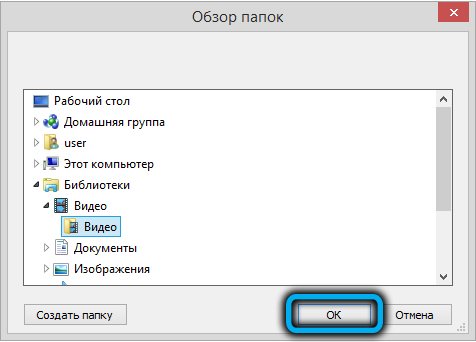
Но что делать, если нужных файлов на гаджете нет? Тогда можно воспользоваться функцией восстановления видео с облачного хранилища Apple, при условии, что ваш смартфон или планшет были синхронизированы с этим сервисом.
Как синхронизировать видео в iCloud
Поскольку большинство владельцев iPhone/iPad редко или вовсе никогда не подключают мобильное устройство к компьютеру, настоятельно рекомендуется синхронизировать смартфон с облачным сервисом, автоматически предоставляемым каждому пользователю с уникальным Apple ID.
Если это и замедлит работу iPhone, то крайне незначительно, но зато вы существенно увеличите безопасность его использования. Рассмотрим, как осуществляется синхронизация с iCloud.
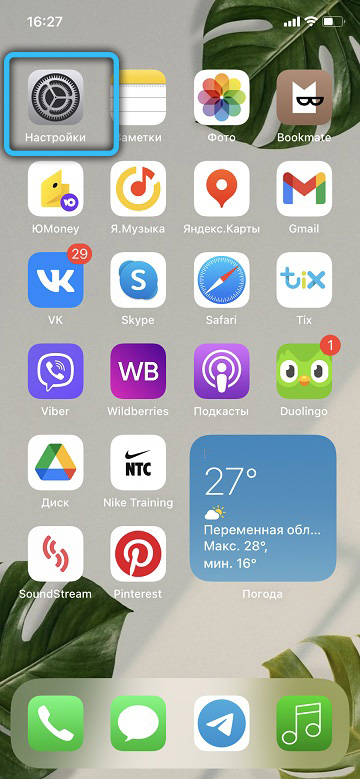
Для устройств с iOS 10.3 на борту и более свежими версиями заходим в «Настройки», выбираем своё имя и тапаем по пункту iCloud. В более ранних версиях ОС сразу после нажатия «Настройки» переходим к пункту iCloud.
Откроется страничка с опциями, относящимися к использованию облачного хранилища: вы можете задавать, данные какого типа подлежат синхронизации, активировав соответствующий ползунок (он должен стать зелёного цвета).
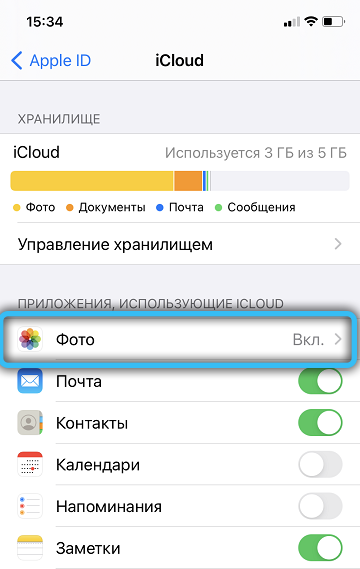
В нашем случае это раздел «Фото», для которого предусмотрено два режима хранения видео и фотографий, причём вы можете выбрать любой из них или оба одновременно.
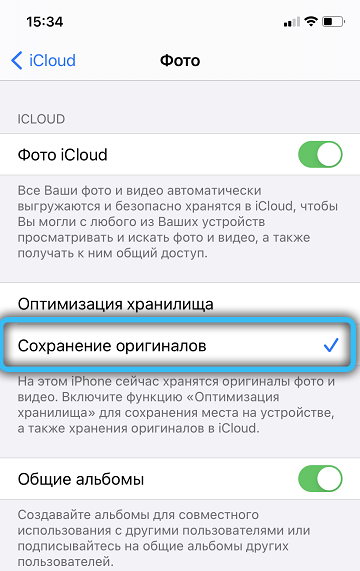
Рассмотрим их особенности.
Медиатека iCloud
Активировав эту опцию, вы получите возможность хранить в облаке все видео и фотографии, которые имеются на вашем устройстве. Но здесь нужно принимать во внимание, что объём предоставляемого места на серверах Apple ограничен пространством в 5 ГБ, и это, честно говоря, не много. Если фотографий может поместиться около 1000 (при среднем качестве), то с видео дела обстоят намного хуже, учитывая, что камеры в iPhone довольно хороши. И как только свободное место на диске исчерпается, вас об этом предупредят и предложат дополнительное дисковое пространство, но уже за деньги.
Мой фотопоток
Здесь условия хранения несколько иные. Видео – нельзя, фото – только те, которые сделаны на протяжении последнего месяца, но зато их количество – до 1000 фотографий. Но здесь нужно учесть, что те 5 ГБ, которые выделяются на диске, сюда не входят, более того, вы можете хранить в этом режиме фотки самого высокого качества без ограничений по занимаемому объёму, главный критерий – это их количество.
Опять же вы можете включить обе опции, но видео можно хранить только в Медиатеке, а там их много не поместится.
Как только вы активируете нужные ползунки, начнётся выгрузка медиаконтента на сервер, и это может занять немало времени, в зависимости от объёма выгружаемых видео и скорости Wi-Fi сети.
Если поставить галочку напротив пункта «Оптимизация», фото и видео будут храниться на гаджете в сжатом виде, но на облачном носителе контент зальётся оригинального качества. То есть обрезанное на iPhone видео можно восстановить в исходном разрешении.
Как восстановить видео из iCloud с помощью Ultdata
Главными условиями для выполнения этой операции является наличие интернета на компьютере и активированной функции синхронизации с iCloud.
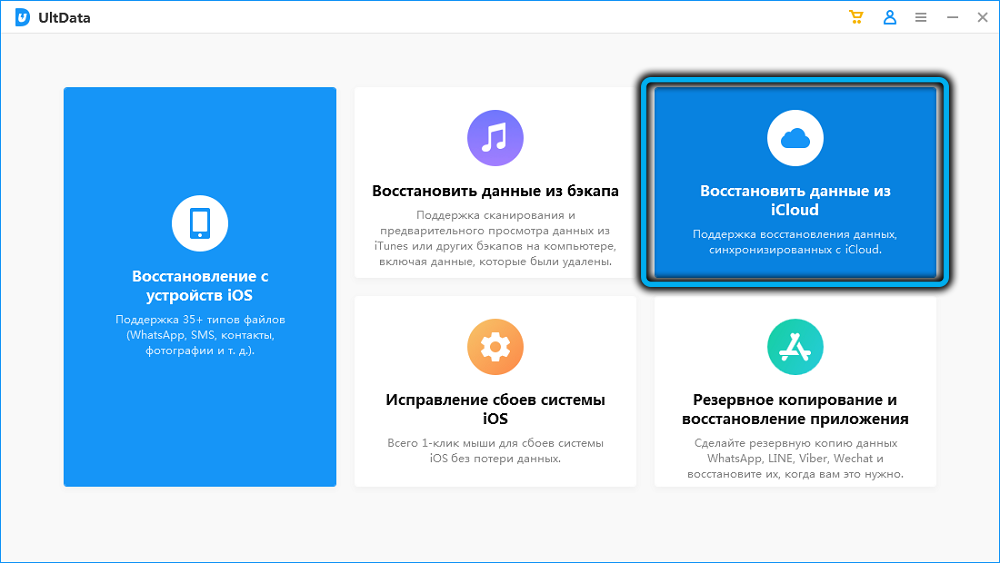
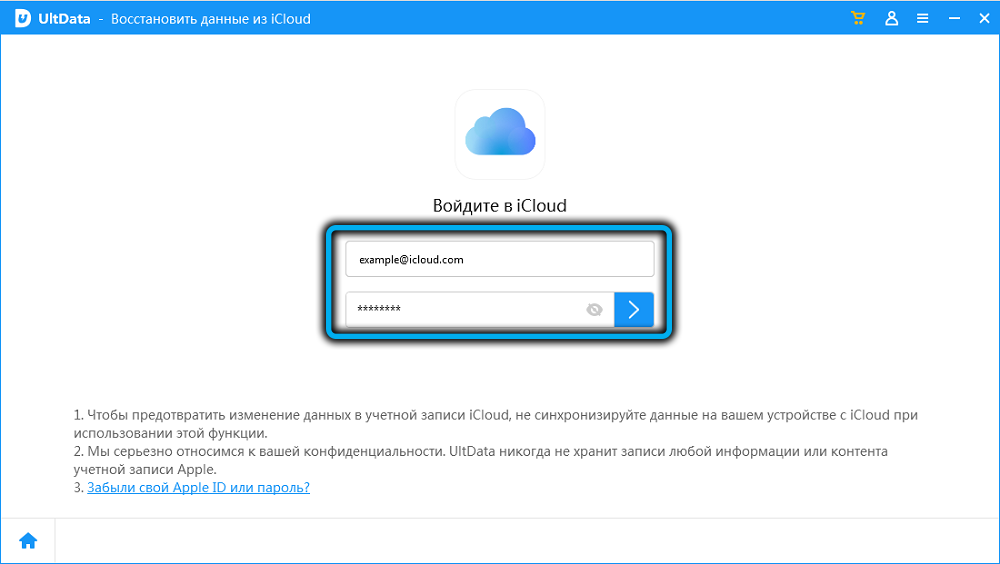
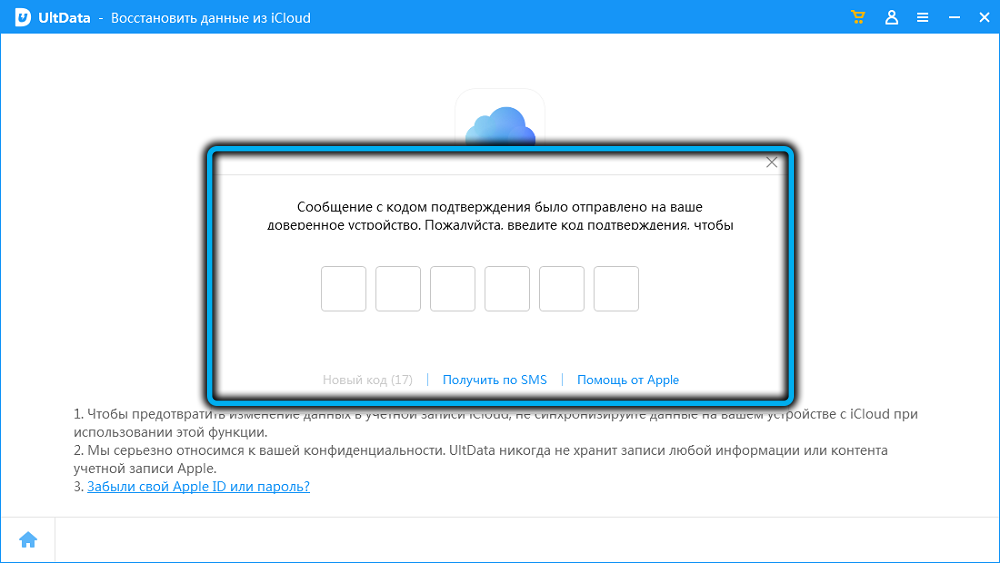
Итак, запускаем программу и жмём вкладку «Восстановление данных из iCloud». Далее нужно будет осуществить вход в свой аккаунт на iCloud, введя свой Apple ID и пароль. После этого, как и в случае восстановления непосредственно со смартфона, нужно выбрать типы данных, которые нужно реанимировать, в нашем случае это «Фото и Видео».
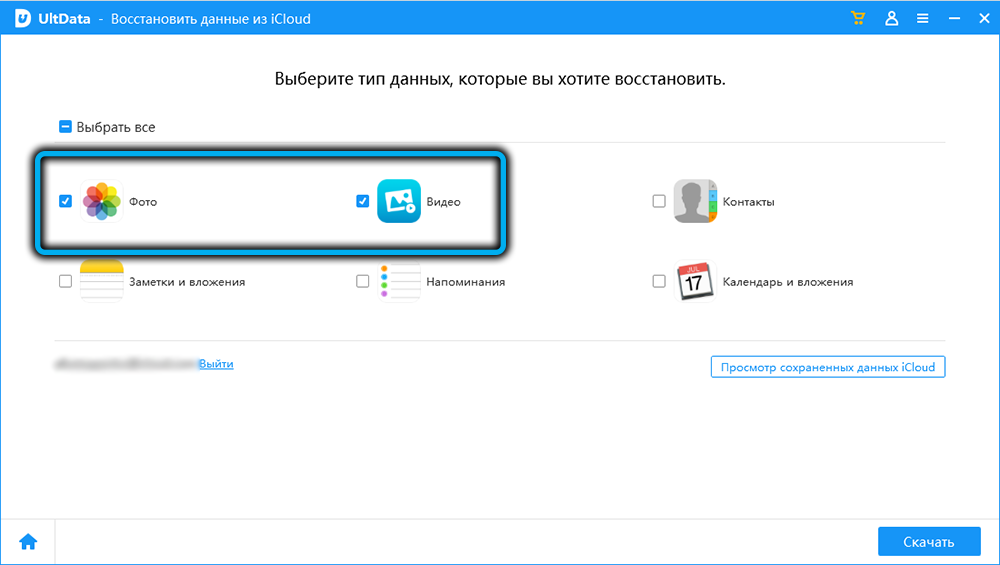
Перед началом восстановления можно нажать кнопку «Просмотреть сохранённые данные», но в этом случае вы не увидите миниатюр – только список, в котором указываются размер и дата бэкапа.
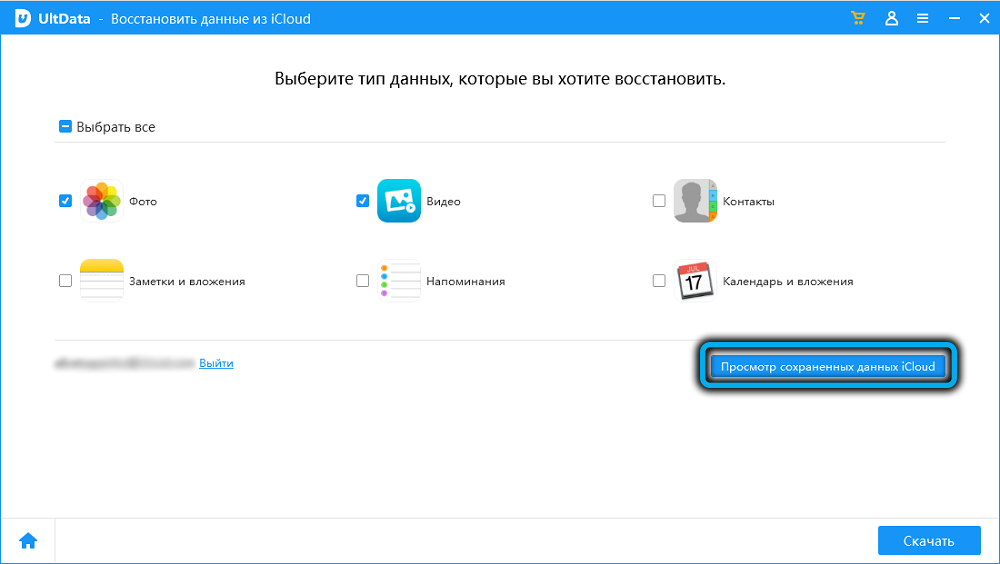
Нажатие кнопки «Загрузить» инициирует восстановление видео, ход которого будет отображаться вверху в виде строки прогресса, а время будет зависеть от объёма резервной копии.
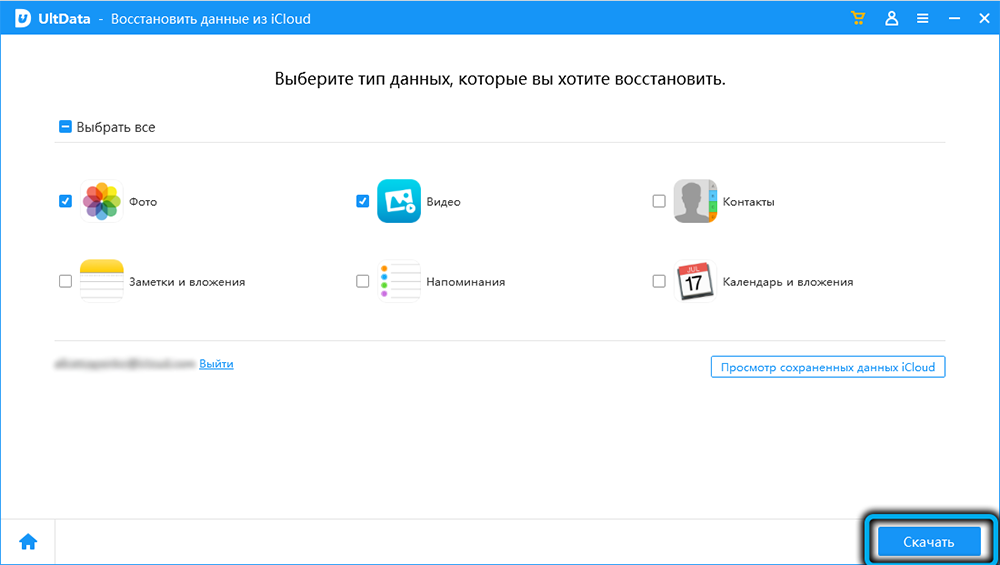
После окончания загрузки откроется страница с миниатюрами фото и видео. Для их восстановления нужно будет проставить галочки в тех иконках, которые нам нужны, и кликнуть по кнопке «Восстановить на ПК» и затем указать папку, в которой появятся восстановленные файлы. Сброс на смартфон напрямую из программы предусмотрен только для контактов, так что для восстановления видео на iPhone после удаления придётся копировать файлы вручную.
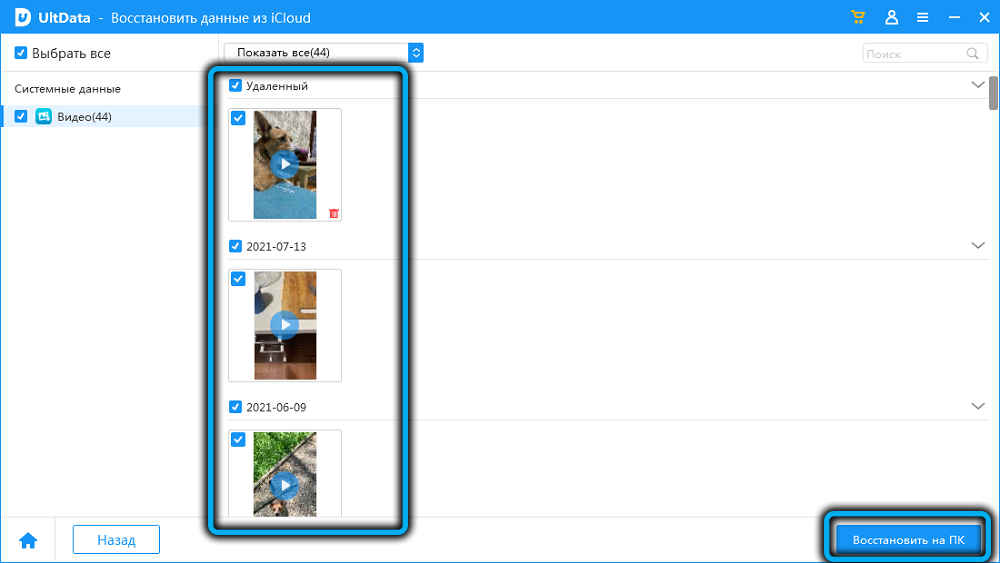
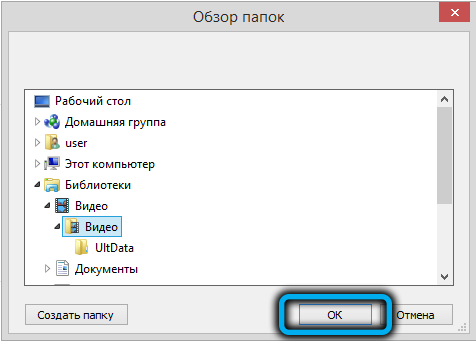
Заключение
Использование единственного инструмента для восстановления данных, да ещё такого универсального, – это, безусловно, большой плюс Tenorshare Ultdata. Но удобство – не единственное достоинство программы: она умеет многое из того, что недоступно стандартным средствам восстановления. Напомним ссылку для скачивания утилиты Tenorshare UltData.
Источник: nastroyvse.ru
Как восстановить удаленный чат в Telegram

Если вы хотите восстановить удаленный чат или видео и фотографии в Telegram, то вариантов у вас будет не особо много – но они все же есть. Рассказываем, как сохранить удаленные беседы, видео, изображения и другие файлы.


Восстановление чата в Telegram: спасительные 5 секунд
Все чаты, кроме секретных, Telegram сохраняет в облаке — как и другие мессенджеры. Если вы удалите беседу из приложения, она также будет удалена с серверов Telegram. Вы можете восстановить удаленные чаты только в течение очень короткого промежутка времени.
- Если вы удалили чат в Telegram, в нижней части экрана появится кнопка «Отмена».
- Чтобы восстановить свою беседу, нажмите на нее в течение пяти секунд. После этого вы можете снова получить доступ ко всей переписке, файлам, изображениям, видео и голосовым сообщениям соответствующего чата.
- К сожалению, если вы не уложились в пять секунд, больше способов восстановить вашу переписку нет.

Чат не восстанавливается: как сохранить файлы
Если вы не успели ничего предпринять в те самые пять секунд, то ваши сообщения, к сожалению, будут удалены безвозвратно. Однако еще не всё потеряно — вы все еще можете восстановить документы, изображения, видео и голосовые сообщения, которыми вы обменивались в удаленном чате.
Это возможно сделать с помощью файлового менеджера, например, Total Commander. На большинстве смартфонов сразу предустановлено приложение «Файловый менеджер». Например, если у вас Android-гаджет, на нем можно найти предустановленную программу «Мои файлы».
В зависимости от настроек, которые вы задали в Telegram, мессенджер автоматически удалит мультимедиа из памяти устройства через некоторое время. Так что и здесь следует действовать быстро.
- Откройте файловый менеджер на своем устройстве.
- Нажмите «Внутренняя память» («Память телефона»), а затем «Telegram».
- В подпапках «Audio», «Documents», «Images» и «Video» выберите удаленные документы, изображения, видео и голосовые сообщения, которые вы хотите восстановить.
- Затем скопируйте файлы в другую папку, например, в папку загрузки. Таким образом вы не позволите Telegram автоматически удалить эти данные через некоторое время после удаления чата.
Важно: Если вы перенесли свои изображения, видео и иные файлы в другую папку, вы можете получить к ним доступ в любое время — но только в соответствующей папке. Загрузить их обратно в как данные Telegram нельзя.

Как настроить хранение данных в Telegram
В приложении Telegram вы можете указать, как долго файлы (документы, видео, фотографии) будут храниться на вашем устройстве. Таким образом, даже если вы случайно удалите историю чата, после этого вы всё равно сможете получить доступ к файлам.
Источник: ichip.ru